 Colocación de distribuidores
Colocación de distribuidores
|
Herramienta |
Conjunto de herramientas |
|
Distribuidor
|
Cables y planificación de suministro eléctrico |
El Componente eléctrico y la herramienta Distribuidor comparten la misma posición en el conjunto de herramientas Cables y planificación de suministro eléctrico del espacio de trabajo Spotlight. Haga clic y mantenga pulsado el ratón sobre la herramienta visible para abrir la lista de Herramientas asociadas e incluir la herramienta deseada.
La herramienta Distribuidor coloca objetos de distribución de potencia como bastidores de distribución de potencia, bastidores atenuadores, cajas de interconexión, cables bifurcados, etc. Los Objetos distribuidores reparten la energía o las señales a los cables. Una gran variedad de recursos de Distribuidor están disponibles en las bibliotecas Vectorworks; navegue a [Usuario]\Libraries\Defaults\Cable Tools para examinar el contenido por defecto. Para crear un símbolo de Distribuidor a medida con cualquier número de entradas, salidas y fusibles, consulte Creación de dispositivos eléctricos a medida.
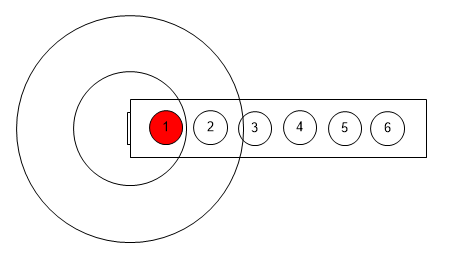
Un objeto distribuidor se considera una carga y puede incluirse en los cálculos de carga (se requiere Braceworks). Los distribuidores pueden rotularse con objetos de etiqueta de datos; consulte Adición de etiquetas de datos y rótulos.
|
Modo |
Descripción |
|
Símbolo de Distribuidor |
Abre el Selector de recursos para seleccionar un recurso de distribuidor para su colocación; pulse dos veces el botón izquierdo del ratón para activarlo. |
|
Numeración automática
|
Activa la Numeración automática de los Distribuidores a medida que se colocan |
|
Preferencias de Numeración
|
Establece los parámetros por defecto para la numeración automática de distribuidores |
Para insertar un distribuidor:
Haga clic en la herramienta. En la barra de herramienta, active la Numeración automática si lo desea y especifique las Preferencias de numeración. Consulte Preferencias de autonumeración.
Haga clic en Símbolo de Distribuidor en la barra de herramienta para seleccionar un recurso del Selector de recursos.
Si no selecciona un recurso distribuidor, se coloca un rectángulo.
Haga clic en para colocar el distribuidor en el dibujo. El objeto puede aparejarse a un objeto de montaje; véase Concepto: Aparejar cargas a objetos de montaje.
Los parámetros pueden modificarse posteriormente desde la paleta Información del objeto.
Pulse aquí para mostrar u ocultar los parámetros.Pulse aquí para mostrar u ocultar los parámetros.
|
Parámetro |
Descripción |
|
Datos generales |
|
|
IDENTIFICADOR |
Proporciona un identificador único para los rótulos, la conexión de dispositivos a un distribuidor [de potencia] y el papeleo. Si está en blanco, se autoasigna un valor cuando se ejecutan los cálculos (se requiere Braceworks). |
|
Nombre |
Muestra el nombre del modelo de Distribuidor para el papeleo; el nombre se puede cambiar. |
|
Localización |
Introducir el nombre del objeto de montaje asociado u otra información de localización para el papeleo. |
|
Clases |
Abre el cuadro de diálogo Clases, para especificar el nombre de la clase para el rótulo del distribuidor y los indicadores de longitud. Esto permite ajustarlos a visibles, desactivados o invisibles. Usar la clase estándar, seleccionar una clase de la lista de clases presentes en el dibujo o crear una nueva clase. Seleccione <Clase Objeto> para colocar el rótulo o los indicadores en la misma clase que el distribuidor. Usar Clases Estándar: Especifica un estándar de nomenclatura de clase raíz predeterminado opcional para la etiqueta y el indicador; todos los nombres de clase de la etiqueta y el indicador comienzan con el prefijo, de modo que se ordenan juntos. Rótulo: Especifica la clase que se utilizará para el rótulo del distribuidor. Indicadores de longitud de salida: Especifica la clase a utilizar para el indicador de longitud de salida. |
|
Símbolo |
Muestra el nombre del símbolo utilizado para representar al distribuidor. |
|
Seleccionar símbolo |
Abre un Selector de recursos para seleccionar un símbolo de distribuidor diferente; pulse dos veces el botón izquierdo del ratón para activarlo |
|
Conexiones |
|
|
Dibujo de longitudes de salida |
Dibuja la longitud del conector utilizando círculos como indicador para representar la longitud máxima |
|
Información de carga |
Un Distribuidor se considera una carga concentrada en los cálculos de Braceworks; si el punto de inserción está en un elemento estructural, se considera una carga en esa estructura. La información de carga se utiliza para los cálculos en Braceworks y los informes (se requiere Braceworks). |
|
Incluir en los cálculos (Requerido por Braceworks) |
Incluye el distribuidor en los cálculos de Braceworks; deseleccione esta opción para excluir el objeto de la participación en los cálculos estructurales. |
|
Nombre del Grupo de Carga |
La categoría de carga es siempre Cable para distribuidores |
|
Identificador de carga |
Introducir un identificador único para la carga para uso informativo en informes |
|
Nombre de la carga |
Identifica el objeto en los cálculos de carga; normalmente se utiliza el nombre del objeto |
|
Grosor total |
Introducir el grosor total del objeto |
|
Posición |
Muestra el nombre del objeto de aparejo asociado, si el distribuidor está aparejado. Opcionalmente, apareje este objeto a un objeto de montaje, o cambie la asociación del objeto de montaje, introduciendo el Nombre de posición del objeto de montaje. Elimine el nombre para romper la asociación. Para otros métodos de fijación de cargas, véase Realización del accesorio. |
|
Información de alimentación |
Un Distribuidor puede conectarse a un distribuidor dentro del sistema eléctrico; consulte Conexión de dispositivos a un distribuidor desde la paleta Información del objeto. La información de potencia se utiliza para cálculos de consumo de energía e informes. Se muestran diferentes parámetros para los distintos tipos de objetos distribuidores. |
|
Selección de gama |
Los parámetros de conexión de enchufes se muestran en conjuntos de siete. Seleccione el conjunto de enchufes que desea visualizar para editarlo. Los conjuntos se numeran según el orden de apilamiento de entrada/salida. |
|
Parámetros de la fuente de alimentación (sólo distribuidores de origen) |
Salida: Seleccione el enchufe para la conexión de salida Carga útil máxima: Muestra la carga eléctrica máxima que puede soportar la fuente de alimentación Voltaje: Muestra el voltaje por fase de la fuente de alimentación Conector: Muestra el conector utilizado por la fuente de alimentación. |
|
Parámetros de entrada (sólo distribuidores de conexiones) |
Entrada: Selecciona el enchufe para la conexión de entrada Voltaje: Muestra el voltaje de la conexión de entrada Conector: Muestra el conector para la conexión de entrada Origen de la alimentación: Muestra la fuente de alimentación del distribuidor |
|
Selección del origen de alimentación |
Haga clic para seleccionar un origen de alimentación para el distribuidor. |
|
Parámetros de salida (sólo distribuidores con panel de conexiones o breakout) |
Salida Seleccione el enchufe para cada conexión de salida Voltaje: Muestra el voltaje de la conexión de salida Conector: Muestra el conector para la conexión de salida |
|
Subpartes del equipo |
Incluye los subpartes que componen el objeto. Estos subpartes se cuentan e informan por separado en las listas de equipos e inventarios. Los parámetros deben seleccionarse para su visualización para este tipo de objeto en Preferencias de Spotlight: panel Inventario. |
|
Partes virtuales del equipo |
Las piezas virtuales se asocian a un objeto y se incluyen en las listas de equipo e inventario, pero no se muestran en el dibujo. Tras añadir piezas virtuales, éstas se incluyen en la paleta Información del objeto. |
|
Editar partes virtuales |
Abre el cuadro de diálogo Partes virtuales para añadir partes virtuales al objeto; consulte Gestión de los componentes virtuales y los componentes virtuales independientes. |
|
Asignar orígenes |
Abre el cuadro de diálogo Asignar orígenes para asignar el objeto y sus subpartes y partes virtuales a un origen de inventario; consulte Asignación de equipos a un inventario |
Cuando se desplaza un Distribuidor, los cables conectados se ajustan para mantener la conexión.



